时间: 2021-06-13 18:31:28 人气: 2299 评论: 0
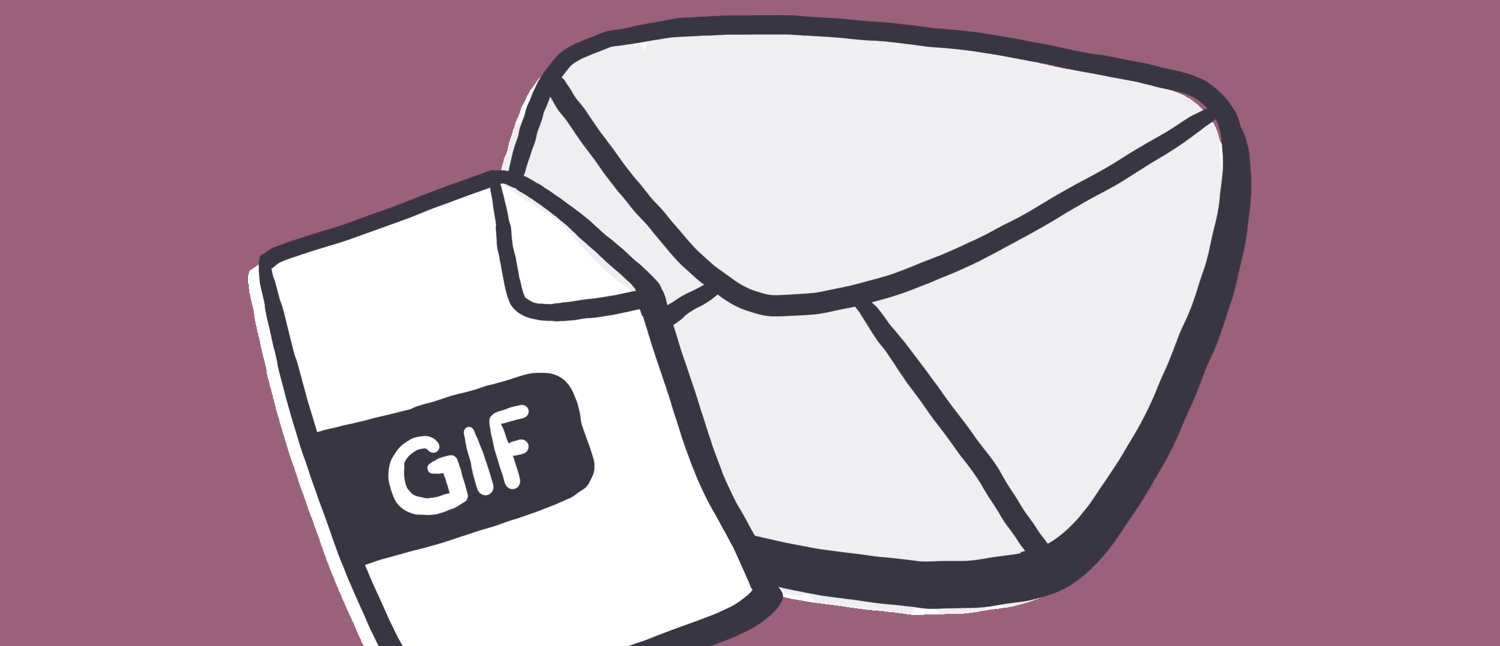
如今,随着我们的大量交流转移到网上,如果不借助表情符号或 GIF,通常很难传达正确的情感。如果添加笑脸还不够,我们会选择动画 GIF,它可以立即点亮心情,在几秒钟内讲述一个故事,或者只是添加非正式的友好接触。那么创建和通过电子邮件发送 GIF 的最佳方式是什么?
毫无疑问,GIF 无处不在。我们在网络上随处可见它们——这已成为取笑事物的首选方式。但这并不是他们的全部好处。GIF 通常可以替代冗长的演练和描述。当您通过电子邮件发送 GIF 时,它可以是解释复杂概念的动画教程、可视化数据报告、与朋友视频聊天中编辑的剪辑等等。
因此,Gmail 和 Yahoo 使通过电子邮件发送 GIF 变得非常容易,这很好。如果您想知道如何在通过电子邮件发送之前复制 GIF - 诀窍是先保存它以避免干扰动画。简单的复制粘贴可能会导致静态图片。因此,第一步是将您喜欢的 GIF 拖到桌面,或右键单击它并将图像另存为...。现在您需要学习的是如何将 GIF 插入电子邮件。
要使用 Gmail 通过电子邮件发送 GIF,请确保您访问的是 Gmail 网页而不是 Gmail 移动应用程序。Gmail 移动应用程序中有一个众所周知的错误,它可以让您毫无问题地查看动画 GIF,但不允许您发送 GIF。
然后,显然,您必须找到要通过电子邮件发送的 GIF(有趣的部分)。尝试通过 GIPHY 进行搜索,它会解释您输入的任何关键字并显示与其最相关的 GIF。
一切就绪后,您就可以将 GIF 插入 Gmail 了。要将网页中的 GIF 链接粘贴到您的电子邮件:
打开 Gmail → 撰写以开始您的信件
找到你的 GIF 的 URL 链接并用 ⌘ + C 复制它
返回您的电子邮件,选择底部工具栏中的插入照片
单击网址 (URL)
将 (⌘ + V) GIF 链接粘贴到字段中 → 插入
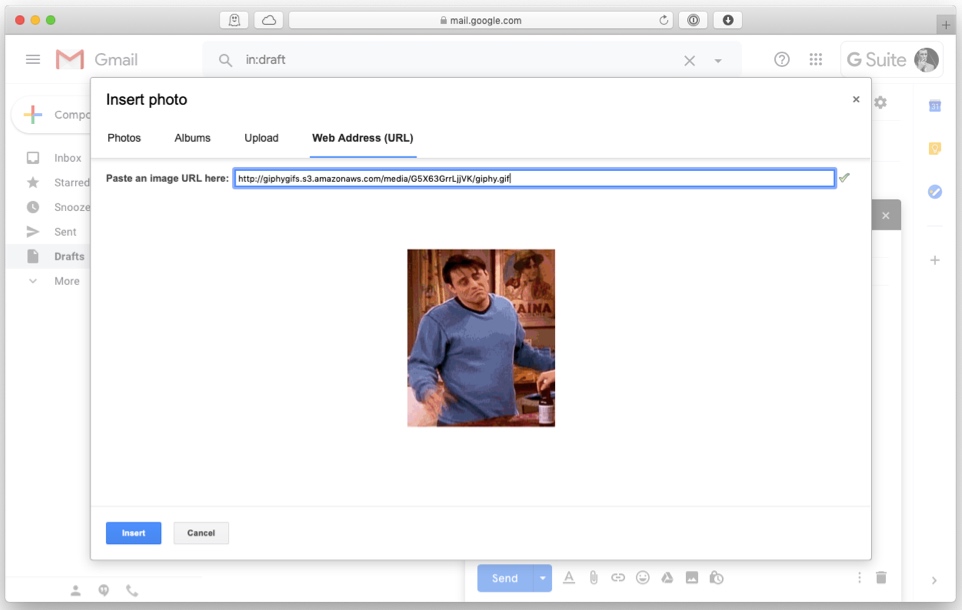
在您点击插入之前,Gmail 会向您显示图片的动画预览。如果您愿意,这是您进行任何更改(如调整大小)的最后机会 - 只需选择 GIF 并拖动蓝色角以使其变小或变大。
在 Gmail 中插入 GIF 的另一种方法是上传在您的计算机上创建或保存的 GIF。这很可能是一个非常简单和熟悉的过程,因为您将 GIF 插入 Gmail 的方式与附加任何其他图像文件的方式完全相同:
单击底部工具栏中的插入照片 → 上传
选择您的 GIF 并将其移至电子邮件正文中
现在您可以通过电子邮件发送 GIF。恭喜!
使用 Yahoo 发送 GIF 更有趣——因为 Yahoo Mail 有一个内置的 GIF 库和搜索功能,这使得在电子邮件中添加 GIF 变得非常容易。
这是在 Yahoo 的电子邮件中嵌入 GIF 的方法:
启动 Yahoo Mail ➙ Compose 以开始新的电子邮件
从底部工具栏中选择 GIF 图标。输入您的关键字以搜索集合。
找到您喜欢的 GIF 后,只需单击即可将其插入到您的电子邮件中
如您所见,如何将 GIF 放入电子邮件中并没有什么复杂之处,因为任何 GIF 最终都只是图像文件格式的一种变体。雅虎甚至可以让您将 GIF 直接拖放到电子邮件正文中。
既然您知道如何在电子邮件中发送 GIF,那么学习如何创建 GIF 也很不错,这样您就可以为任何对话添加个人风格。
让我们先复习一下 GIF 的一般含义。GIF 是简单的图形文件,很像 JPEG 或 PNG。它们从互联网的早期就已经存在并且非常受欢迎,因为它们可以被制作成动画——而不会带来实际视频文件的重量。怎么来的?本质上,GIF 文件只是以极快的速度显示一系列图像以产生运动错觉。
只需快速搜索,您就可以轻松找到多种创建 GIF 的方法,无论是在基于网络的工具还是移动应用程序中,都很难找出值得您花时间的方法。例如,Adobe Photoshop 仍然是设计师的经典专业首选选择——虽然它耗时且技术性强,但它为您提供了很多艺术自由,包括高级动画。
您可以制作的 GIF 类型也千差万别。在在线教程的帮助下,您可以从硬盘、YouTube、Instagram 上的视频创建 GIF,或者将您的照片集、最近与朋友的 FaceTime 聊天或屏幕上录制的动作序列拼接在一起.
如果您正在寻找适用于 Mac 的智能 GIF 制作工具,请尝试Gifox。创建和共享动画说明、微截屏视频、演示和工作流程是无与伦比的。另外,使用该应用程序是轻而易举的:
只需选择要捕获的屏幕区域
点击记录图标
完成后点击停止
Gifox 将自动创建一个轻量级的 GIF(保存在您的下载文件夹中),并提供高级压缩选项——因此您可以决定所需的输出文件的质量和大小。
此外,使用 Gifox 发送 GIF 非常容易,因为它提供了通过 Dropbox 和 Google Drive 的内置云共享选项,以及获得直接共享链接的能力,无需特殊登录名或密码即可访问,通过电子邮件发送给某人。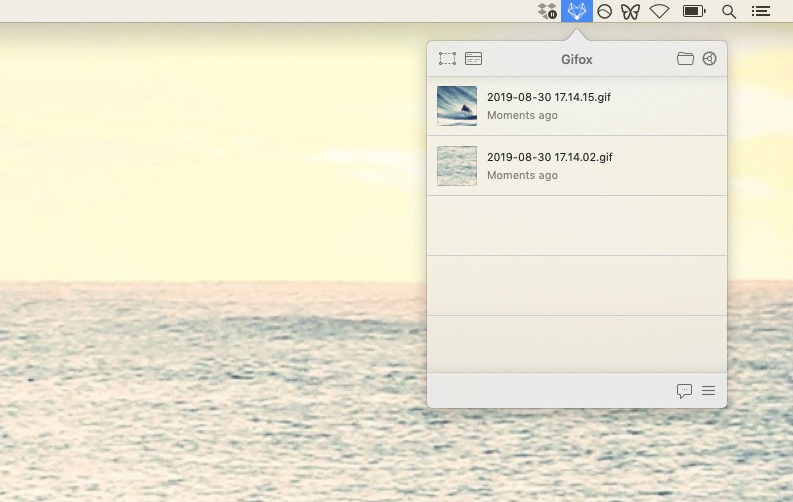
如果您想从与朋友的视频对话中创建 GIF,请尝试Capto,这是另一个适用于 Mac 的很酷的 GIF 制作应用程序。使用 Capto 是抓取屏幕视频(自动隐藏桌面上的所有文件和文件夹)并使用注释和语音评论或其他音轨对其进行编辑的最简单方法之一。然后进入后期制作阶段,您可以随意应用模糊、箭头、文本注释、音频淡入淡出效果和视频裁剪。
一旦您对您创建的 GIF 感到满意 — Capto 还提供即时在线共享到社交媒体、Dropbox、YouTube 或您选择的其他存储提供商。
不再浪费时间想知道如何将 GIF 插入电子邮件或如何创建 GIF — 让您的对话有趣且令人难忘,并使您的说明或概念易于理解。







